Duotone hatás színátmenettel.
Már volt szó oldalainkon a Duotone és Tritone, azaz két-, és háromszínű képek készítéséről. Ez esetben nem a fekete és fehér árnyalatok érvényesülnek, hanem két általunk választott szín. Segítségül hívhatjuk hozzá az átmenet szerkesztő eszközeinket is, és mint látni fogjuk, a hatás elég meggyőző.
Töltsd be a fotót!

A következő módosításhoz szinte bármilyen színes kép megfelel, amit duotone-ban szeretnél viszontlátni.
Átmeneti…
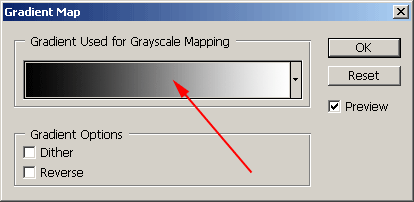
Használd az Image/Adjustments/Gradient Map menüpontot és a fenti kis ablakot kapod. Itt színátmeneteket választhatsz ki. A színátmenet bal oldali kezdőszíne lesz a képed sötét tónusainak színe, míg a jobb oldali a világosaké. Alul a Reversejelölőnégyzettel megfordíthatod az átmenetet, de ne szaladjunk ennyire előre!
Kattints a színátmenet csíkra és megkapod az átmenet választó és szerkesztő ablakot!
A szerkesztőablak
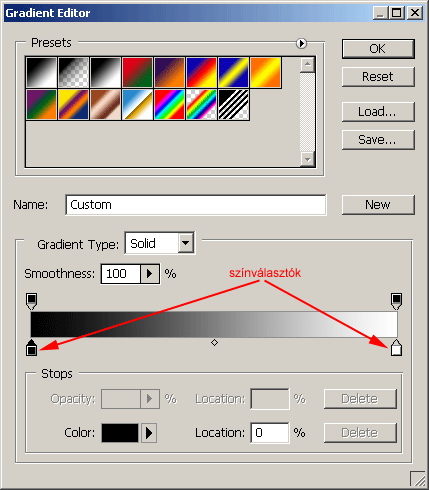
A szerkesztőablak Preset részében választhatsz ki előre definiált átmeneteket, alul pedig sajátot szerkeszthetsz. Ehhez kattints kétszer, a nyíllal jelölt mutatók közül a bal oldalira!
Válassz egy színt!
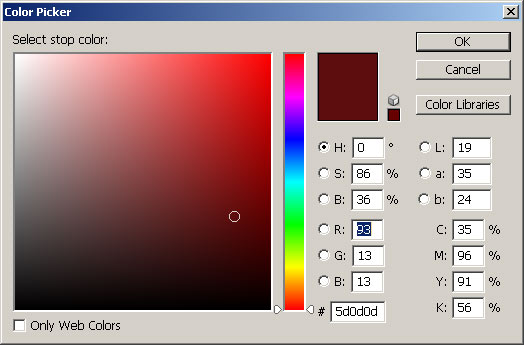
Megjelenik a színválasztó ablak. Balra az árnyalat választható látható, a jobbján lévő skálán pedig a főszín csík. A jobb felső sarokban lévő négyzetben látható a választott szín. Oldalt a különböző színtereknek megfelelő értékekben is megadhatod a színt (RGB, CMYK, HSB, Lab, Hexa), de maradjunk csak a könnyebb útnál!
Először a jobb oldali skáláról válaszd ki a neked tetsző színt, majd a nagy ablakba kattintva határozd meg a megfelelő árnyalatot. Az átmenet nyitószíne lehetőleg sötét legyen, mert ez a szín lesz érvényes a kép sötét területeire. Mi a sötétbordót választottuk.
Miután elkészültél nyomj OK gombot és visszatérsz a 3. pontban látható Gradient Editor szerkesztőablakhoz. Most válaszd ki a színskála jobb oldali jelölőjét, azaz a”zárószínt”! Újra megkapod a színválasztó ablakot. Válassz egy másik főszínt és egy világos árnyalatot. Nálunk ez a sápadtzöld volt. A fotódon folyamatosan nyomon követheted a változást.
Ezután nyomj OK gombot, majd ugyanígy zárd be a Gradient Editor és a Gradient Map ablakot is.
„Kétszínű”

Képünk a választott átmenetnek megfelelő, kéttónusú színezetet kapott. A sötétebb, árnyékosabb részeken a sötétbordó, a világosabb területeken a sápadtzöld színünk érvényesül.
Budai Petur

